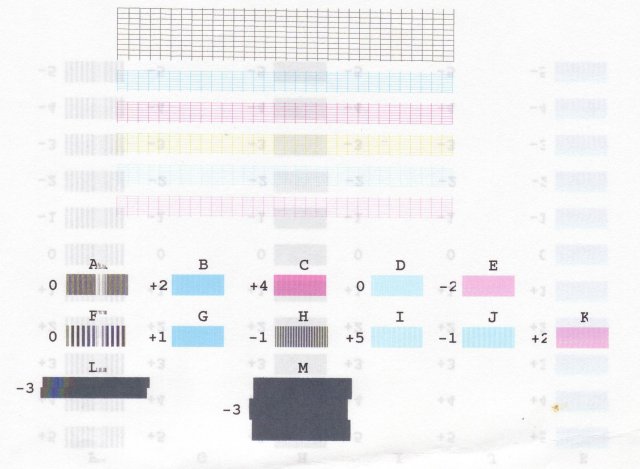Error message pada printer canon bisa dilihat dari beberapa indikasi. Anda bisa memanfaatkan Printer status minitor untuk mengetahui error yang sedang terjadi pada printer, atau dari blink/blinking yang muncul saat printer error, atau juga dari pesan error yang muncul melalui display yang ada pada printer yang mempunyai fasilitas LCD panel. Error yang sering muncul adalah error yang mengindikasikan bahwa printer tersebut mengalami tinta habis atau biasa disebut running low.
Permasalahan tersebut sering atau bisa dikatakan pasti muncul. Jika anda menggunakan printer status monitor maka akan terlihat dengan jelas errornya lalu bagaimana jika kita hanya melihat dari blinking atau pesan error lewat LCD panel ? Tentu kode-kode tersebut akan sangat membingungkan kita.
Berikut akan saya coba tuliskan cara mengatasi error untuk beberapa seri printer.
- Pencet tombol resume se-kali Saya mulai dari seri 1200 karena penggunaan cartridge tipe PG40,cli41 dimulai dari printer ini. Printer sebelumnya (baca;IP1000) tidak pernah mengalami error seperti ini. Indikasi yang muncul dari printer seri ini adalah blink 4x (ingat: bukan blinking*). Untuk menghilangkan error ini anda cukup menekan tombol resume sebanyak satu kali untuk satu cartridge, error inipun muncul jika kita pernah memakai cartridge tersebut diprinter lain sehingga ID cartridge berubah.Saat kita pasang pada printer yang lama maka akan muncul error tersebut karena printer mengenalinya sebagai cartridge dengan ID lain. Untuk printer yang lain sampai seri IP1700 juga sama.
- Pencet tombol resume minimal 5 detik. Kapan kita melakukan ini ? Cara ini akan kita lakukan juga untuk mengatasi masalah yang sama seperti diatas. Hanya saja untuk tipe printer yang lain.- Printer IP1880 saat muncul error blink 4 kali.- Printer MP145 saat muncul error e4 atau e6.- Printer MX308/MX318 saat muncul error check ink UXXX* BLK/CLR. Dengan XXX adalah angka.
- Untuk seri printer dengan ThinkTank®. technology ada cara lain lagi mungkin akan saya bahas dalam postingan yang lain